
- •Л.Ю.Мельник
- •Задание 1.4. Вставка символов.
- •Задание 1.5. Форматирование текста.
- •Задание 1.6. Редактор формул. Вставка рисунков в текст
- •Задание 1.7. Обрамление и заливка текста.
- •Лабораторная работа 2 Тема: оформление абзацев документов. Колонтитулы Цель занятия. Изучение информационной технологии создания и форматирования абзацев текста в ms Word.
- •Задание 2.1. Форматирование абзацев текста.
- •Задание 2.2. Обрамление абзацев.
- •Задание 2.3. Заливка абзацев.
- •Задание 2.4. Задание межабзацных расстояний.
- •Задание 2.5. Задание колонтитулов.
- •Задание 3.1.Создание и форматирование таблицы.
- •Задание 3.2. Создание списков.
- •Лабораторная работа 4
- •Задание 4.2. Оформление документов буквицей.
- •Задание 4.3. Изменение регистра шрифта и направления текста.
- •Задание 5.1. Порядок работы с несколькими документами
- •Задание 5.2. Объединение в один документ.
- •Задание 5.3. Назначение стиля заголовкам.
- •Задание 5.4. Вставка сноски.
- •Задание 5.5. Оформление титульного листа
- •Задание 5.5. Расстановка номеров страниц в документе.
- •Задание 5.6. Создание оглавления документа
МИНОБРНАУКИ РОССИИ
Федеральное государственное бюджетное образовательное учреждение высшего профессионального образования УГЛТУ
Уральский государственный лесотехнический университет
КАФЕДРА ИНФОРМАЦИОННЫХ ТЕХНОЛОГИЙ И МОДЕЛИРОВАНИЯ
Л.Ю.Мельник
ИНФОРМАТИКА
Текстовый процессор WORD 2007
Методические указания по выполнению вводного лабораторно-практического цикла для студентов всех специальностей
ЕКАТЕРИНБУРГ,2013
Лабораторная работа 1
Тема: СОЗДАНИЕ ДОКУМЕНТОВ В РЕДАКТОРЕ MS WORD. ФОРМАТИРОВАНИЕ ШРИФТОВ. ВСТАВКА ОБЪЕКТОВ.
Цель занятия. Изучение информационной технологии создания, форматирования и сохранения документов в MS Word. Вставка формул, рисунков, специальных символов.
Порядок работы
Запустите текстовый редактор MicrosoftWord
Изучите кнопки меню программы MicrosoftWord 2007, подводя к ним курсор мыши.
В открывшемся новом документе MicrosoftWord:
Наберите заголовок:
Лабораторная работа 1
Ф.И.О. студента группы
Наберите заголовок:
Задание 1.1. Подготовка к созданию текстового документа.
Установите вид экрана Обычный (меню Вид, команда Черновик)
Наберите заголовок:
Задание 1.2. Набор текста.
Наберите два абзаца текста по приведенному образцу, расположенному ниже гарнитуру шрифта — TimesNewRoman, размер шрифта 14, курсив. В набранном тексте выделите названия пунктов меню и команды полужирным шрифтом.
Образец для набора
Чтобы представлять, как располагается текст на листе, используйте режим Разметка страницы. Для задания этого вида воспользуйтесь меню Вид и выберите команду Разметка страницы.
Если вам на экране не видны края документа, выберите масштаб «По ширине» (меню Вид, команда Масштаб по ширине).
Скопируйте образец для набора один раз, предварительно выделить его (Главная/Копировать,Главная/Вставить.)
Наберите заголовок:
Задание 1.3. Изменения вида экрана.
Установите режим Разметка страницы. Обратите внимание, как изменился вид экрана.
Для выбора оптимального размера документа на экране установите в порядке указанной очередности, ниже перечисленные виды масштабов (Вид/Масштаб) (рис. 1.14). Обратите внимание, как изменяется вид экрана:
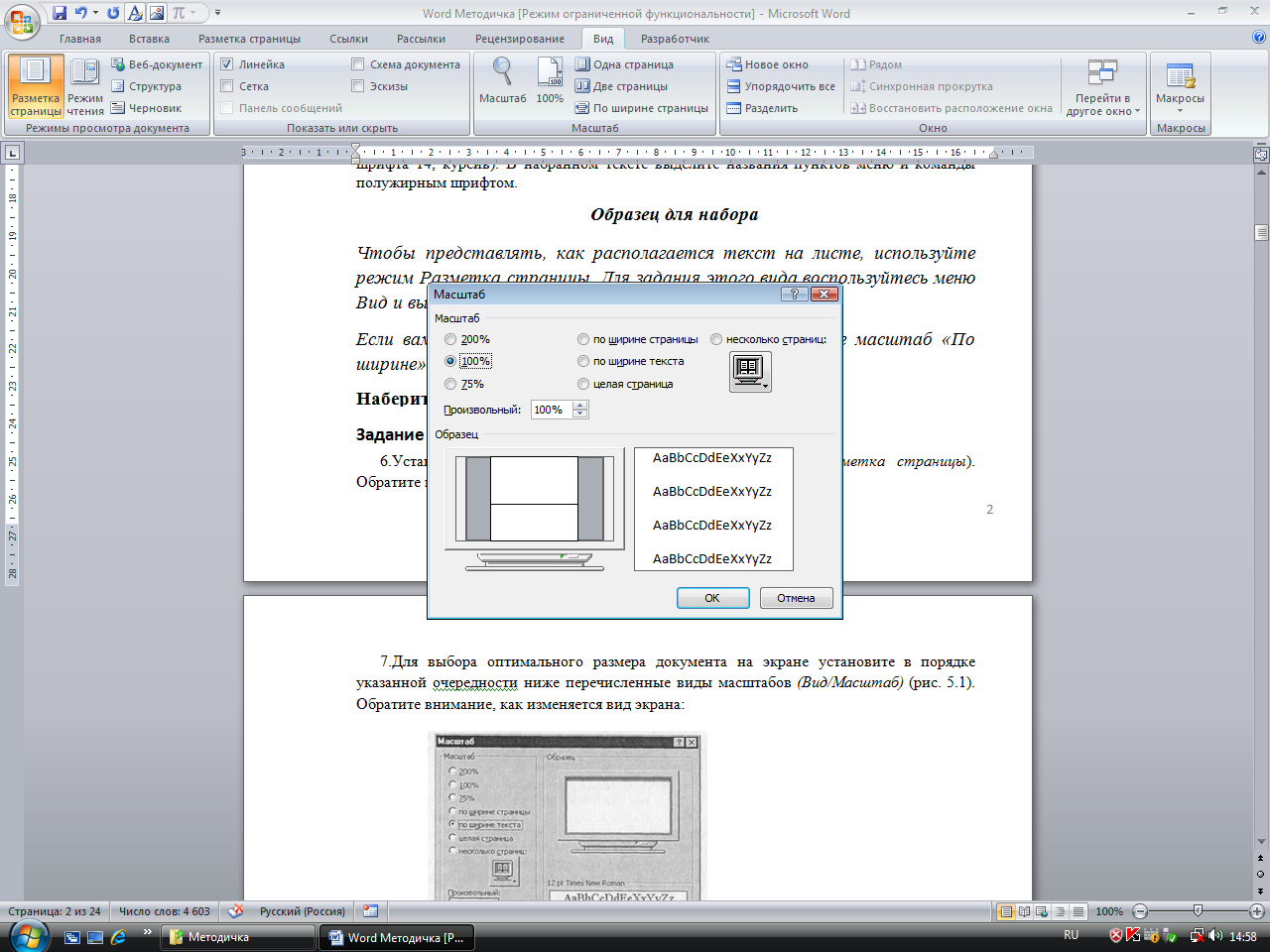 Рис.
1.14.
Рис.
1.14.
произвольный 38 % и 130%;
две страницы;
страница целиком;
по ширине страницы.
10. Оставьте для работы с документом последний установленный вид масштаба «По ширине».
Наберите заголовок:
Задание 1.4. Вставка символов.
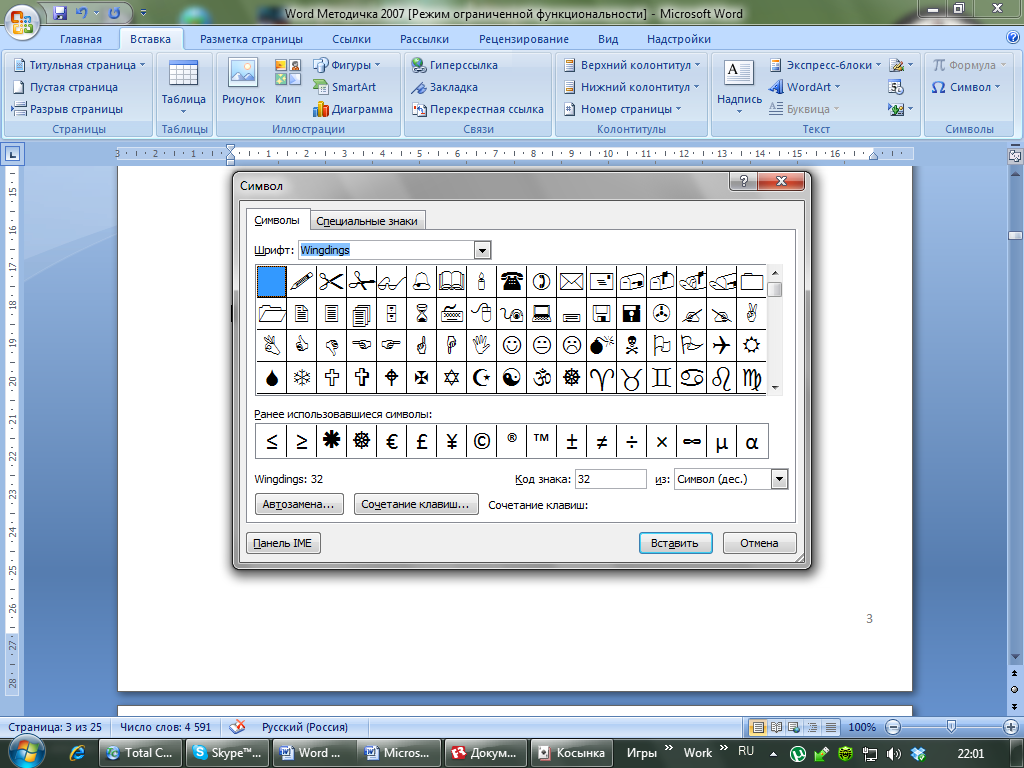
Рис. 1.15.
Вставьте после текста следующие символы (вкладка Вставка, команда Символ)(рис. 1.15).
©, §, ® — вкладка Специальные символы;
@, $, 3А — вкладка Символы, шрифт — обычный текст;
F, £, € — вкладка Символы, шрифт — обычный текст, набор — Денежные единицы;
Наберите заголовок:
Задание 1.5. Форматирование текста.
В скопированном образце для набора установите в первом абзаце напечатанного текста различные размеры шрифта (выделяя слова мышкой или клавишами [Shift], [Ctrl] и ): первое слово — 22 пт., второе — 18 пт., третье — 14 пт., четвертое — 10 пт. (Главная/Шрифт) (рис. 1.16).
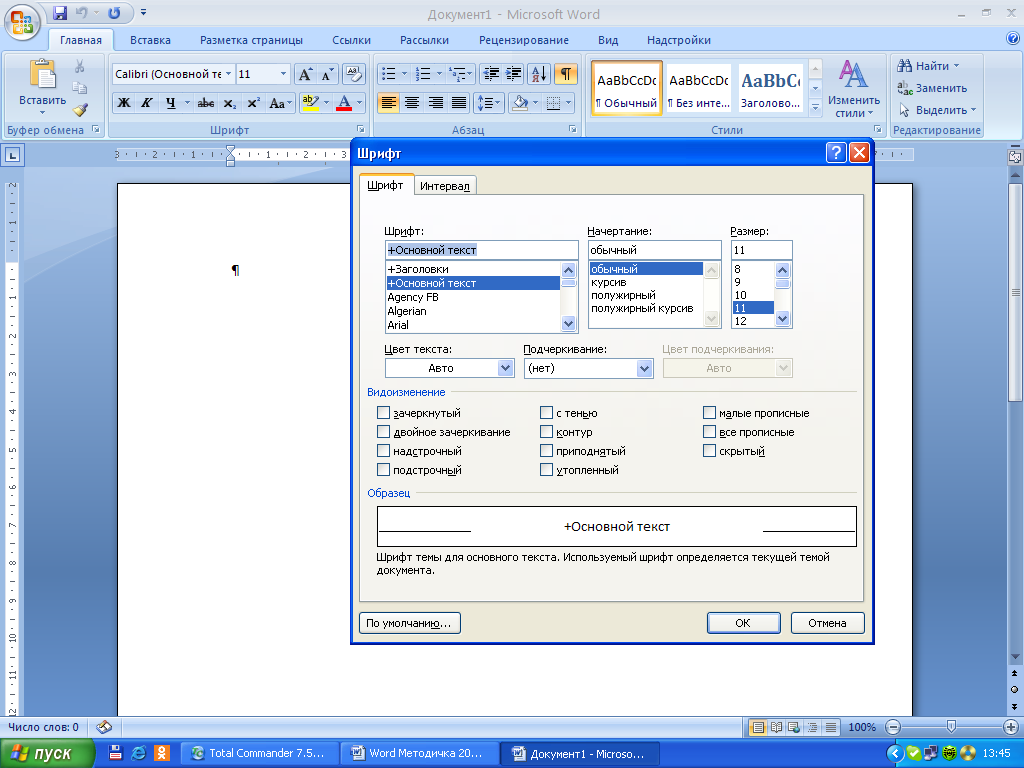
Рис. 1.16.
2. Оформите во втором абзаце в первой строке каждые два слова разным цветом
3.Произведите во втором абзаце следующие преобразования, выделяя нужные слова (Шрифт):
первые два слова оформить полужирным шрифтом;
вторые два слова — курсивом;
третьи два слова — подчеркиванием;
следующие два слова — курсивом + полужирным + подчеркиванием.
4. Задайте в первом абзаце разные виды подчеркивания (Шрифт//Видоизменения):
первое слово — с одинарным подчеркиванием,
второе — с пунктирным подчеркиванием,
третье — с двойным подчеркиванием.
5.Наберите слово «эффект». Скопируйте его пять раз, предварительно выделить его (Главная/Копировать, Главная/Вставить) и наложите следующие видоизменения (Главная/Шрифт) или воспользоваться пиктограммами главного меню:
эффект
(зачеркнутый);
эФФект (верхний индекс);
Эффект (нижний индекс);
эффект (малые прописные);
эффект(прописные + контур + полужирный).
Краткая справка. Выделение фрагмента текста производится двойным щелчком мыши слева от строки. Выделение строки текста производится тройным щелчком мыши слева от строки.
6. В исходном тексте на слова «Разметка страницы» установите интервал разрежения на 10 пт. (Главная/Шрифт/вкладка Интервал/интервал разреженный на 2 пт.) Рис. 1.17.

Рис. 1.17.
8.В исходном тексте на слова «Масштаб» установите масштаб 150% и смещение вниз шрифта на 3 пт..
9. Выделите второй абзац текста и измените гарнитуру шрифта на Arial. Обратите внимание на изменение внешнего вида шрифта.
Наберите заголовок:
